Publicado el 23 de Agosto del 2018
957 visualizaciones desde el 23 de Agosto del 2018
128,2 KB
2 paginas
Creado hace 11a (25/05/2014)
PASOS PARA CREAR UN FILESYSTEM EN LINUX
PRIMERO.-Comprobamos los discos disponibles en el sistema.
Vamos al navegador de hardware (Inicio, Herramientas del Sistema) del menú de
configuración.
El disco en uso (el del sistema) es /dev/cciss/c1d0. Tiene 72 GB. Realmente son
2 discos de 72 GB en Raid 0+1.
El disco no utilizado es el /dev/cciss/c1d1. Tiene 410 GB. Realmente son 4 discos
de 146 GB en Raid 5.
SEGUNDO.-Un poco de observación...
Vamos a /dev/cciss y vemos todos los devices.
Ejecutamos el comando vgscan.
Ahora podemos hacer pvdisplay (physical volume), vgdisplay y lvdisplay (logical
volume) para ver como está el sistema.
TERCERO.-Ahora la creación.
Creamos el volumen físico: pvcreate /dev/cciss/c1d1.
Obtenemos algo así: Physical volume “/dev/cciss/c1d1” successfully created.
Creamos el Volume group: vgcreate vg01 /dev/cciss/c1d1 –s 32.
La opción –s 32 es para indicar que las extensiones PE SIZE sean de 32 MB (en mi
servidor igual que en vg00).
El resultado: Volume group “vg01” successfully created.
Creamos el Logical Volume en el nuevo Volume Group:
lvcreate –L 410,09G vg01 –n lvoradata
De estar forma se crea el lvoradata con 410,09 Gbytes.
Preparo también un LV para el motor Oracle en los discos del sistema (VG00):
lvcreate –L 10G vg00 –n lvoracle.
�
El resultado es: Rounding up size to full physical extent 410,09G Logical volume
“lvoradata” created.
Creamos los puntos de montaje para los dos File system:
mkdir /oradata
mkdir /oracle
Creamos el File System:
mkfs –t ext3 /dev/vg01/lvoradata
mkfs –t ext3 /dev/vg00/lvoracle
Montamos los File System:
mount /dev/vg01/lvoradata /oradata
mount /dev/vg00/lvoracle /oracle
Podemos ver los File System montados con df –k o df –h.
Hacemos que se monten los nuevos File System al arrancar el servidor. Para ello
editamos el fichero /etc/fstaby añadimos una nueva línea por cada File System.
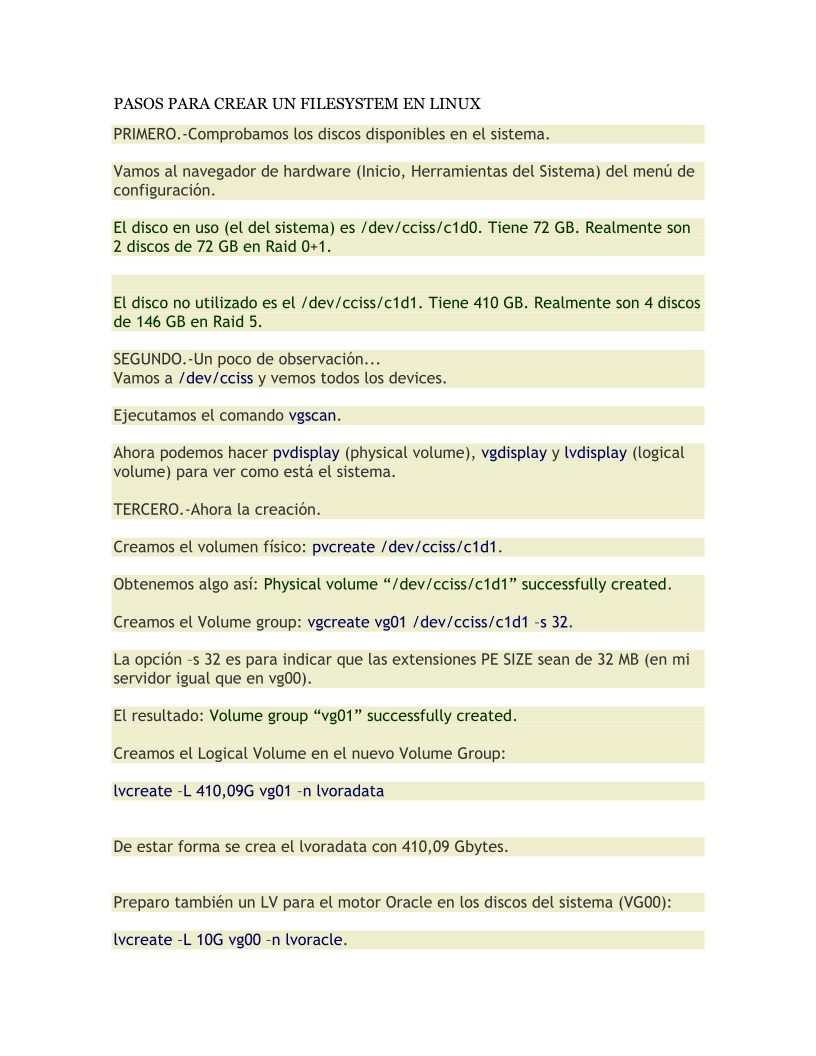

Comentarios de: Pasos para crear un filesystem en Linux (0)
No hay comentarios